MathType常用符号工具
第二章 MathType使用教程
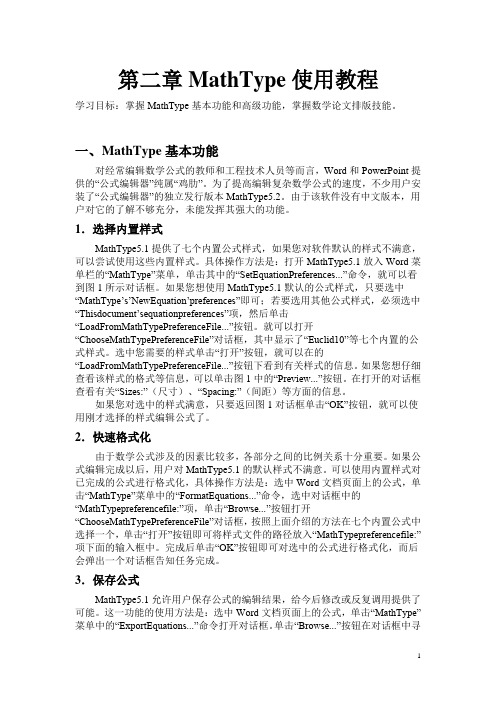
第二章MathType使用教程学习目标:掌握MathType基本功能和高级功能,掌握数学论文排版技能。
一、MathType基本功能对经常编辑数学公式的教师和工程技术人员等而言,Word和PowerPoint提供的“公式编辑器”纯属“鸡肋”。
为了提高编辑复杂数学公式的速度,不少用户安装了“公式编辑器”的独立发行版本MathType5.2。
由于该软件没有中文版本,用户对它的了解不够充分,未能发挥其强大的功能。
1.选择内置样式MathType5.1提供了七个内置公式样式,如果您对软件默认的样式不满意,可以尝试使用这些内置样式。
具体操作方法是:打开MathType5.1放入Word菜单栏的“MathType”菜单,单击其中的“SetEquationPreferences...”命令,就可以看到图1所示对话框。
如果您想使用MathType5.1默认的公式样式,只要选中“MathType’s’NewEquation’preferences”即可;若要选用其他公式样式,必须选中“Thisdocument’sequationpreferences”项,然后单击“LoadFromMathTypePreferenceFile...”按钮。
就可以打开“ChooseMathTypePreferenceFile”对话框,其中显示了“Euclid10”等七个内置的公式样式。
选中您需要的样式单击“打开”按钮,就可以在的“LoadFromMathTypePreferenceFile...”按钮下看到有关样式的信息。
如果您想仔细查看该样式的格式等信息,可以单击图1中的“Preview...”按钮。
在打开的对话框查看有关“Sizes:”(尺寸)、“Spacing:”(间距)等方面的信息。
如果您对选中的样式满意,只要返回图1对话框单击“OK”按钮,就可以使用刚才选择的样式编辑公式了。
2.快速格式化由于数学公式涉及的因素比较多,各部分之间的比例关系十分重要。
mathtype狄拉克符号

Mathtype狄拉克符号1. 简介Mathtype是一款常用的数学公式编辑器,可以在Microsoft Office等文档中插入各种数学公式。
其中,狄拉克符号(Dirac notation)是一种特殊的数学表示方法,常用于量子力学和量子信息领域。
本文将详细介绍Mathtype中如何使用狄拉克符号。
2. 狄拉克符号的基本表示狄拉克符号由英国物理学家保罗·狄拉克(Paul Dirac)于20世纪提出,用于描述量子力学中的态和算符。
它采用了右尖括号和左尖括号来表示态矢量和其对应的共轭转置,形如|ψ>和<ψ|。
在Mathtype中,可以通过以下步骤插入狄拉克符号: 1. 打开Mathtype编辑器;2. 在编辑器中选择”Insert”(插入)选项;3. 在弹出菜单中选择”Brackets & Delimiters”(括号与分隔符);4. 在下拉菜单中选择”Angle Brackets”(尖括号);5. 选择右尖括号”<“,并输入需要表示的态矢量或共轭转置;6. 选择左尖括号”>“,并输入需要表示的态矢量或共轭转置。
例如,表示一个态矢量|ψ>,可以使用以下代码:< | ψ >表示其共轭转置<ψ|,可以使用以下代码:< ψ | >3. 狄拉克符号的运算狄拉克符号不仅可以用于表示态矢量和共轭转置,还可以进行运算。
下面介绍几种常见的运算方法。
3.1 内积(Inner Product)内积是狄拉克符号中常用的一种运算,用于计算两个态矢量之间的相似度。
在Mathtype中,可以通过以下步骤插入内积表达式: 1. 打开Mathtype编辑器; 2. 在编辑器中选择”Insert”(插入)选项; 3. 在弹出菜单中选择”Brackets & Delimiters”(括号与分隔符); 4. 在下拉菜单中选择”Angle Brackets”(尖括号); 5. 选择右尖括号”<“,并输入第一个态矢量; 6. 输入一个竖线”|“,用于分隔两个态矢量; 7. 选择左尖括号”>“,并输入第二个态矢量。
最全的MathType快捷键汇总

最全的MathType快捷键汇总细心一些的朋友会发现,Mathtype软件中不必用鼠标点来点去,大部分都对应有键盘操作,既快捷又准确.而且,在用光标点选时,状态栏都会提示选的内容及其快捷键。
下面是一些常用的MathType快捷键。
一、数学符号快捷键1、分式:【Ctrl+F】—-分式(fractional) 【Ctrl+/】--斜杠分式2、根式:【Ctrl+R】—-根式(√:radical)【Ctrl+T】,再按【N】-—n次根式3、上下标:〈/p〉【Ctrl+H】-—上标(high)【Ctrl+L】——下标(low)【Ctrl+J】——上下标4、括号:【Ctrl+9】或【Ctrl+0】-—小括号( )【Ctrl+[】或【Ctrl+]】——中括号 [ ]【Ctrl+Shift+[】或【Ctrl+Shift+]】——大括号{}5、导数与积分:〈/p〉【Ctrl+Alt+’】-—单撇(一阶导数)【Ctrl+Alt+”】——双撇(二阶导数)【Ctrl+I】-—定积分号(∫:integration)【Ctrl+K+D】——(偏导数符号)( )6、不等式:(英文状态下输入)【Ctrl+K】+</p〉【<】-—小于等于≤【〉】——大于等于≥【=】—-恒等≡【Shift+=】——不等≠7、上横线与矢量箭头:【Ctrl+Shift+—】——上横线【Ctrl+Alt+—】——矢量箭头8、求和与连乘:先按【Ctrl+T】放开后,再按【S】——求和符号(Σ:sum)先按【Ctrl+T】放开后,再按【P】——连乘符号(Π:product)9、希腊字母(Greece):【Ctrl+G+字母】:小写希腊字母(大写锁定时为大写希腊字母)【Ctrl+G+Shift+希字母】:大写希腊字母</p〉Q=θW=ωR=ρE=εT=τY=ψU=υ I=ι O=οP=πA=αS=σD=δ F=φ G=γH=η J=φ K=κ L=λZ=ζ X=ζ C=χ V=ω B=β N=ν M=μ二、其它快捷键1、放大或缩小尺寸,只是显示,并不改变字号【Ctrl+1】——100% 【 Ctrl+2】——200%【Ctrl+4】——400%【 Ctrl+8】——800%2、移动公式:先选取需要移动的公式(选取办法是用【Shift+箭头键】),再用【Ctrl+箭头键】配合操作即可实现上、下、左、右的平移;3、元素间的跳转:每一步完成后转向下一步(如输入分子后转向分母的输入等)可用【Tab键】,换行用【Enter键】。
MathType输入绝对值符号的四种方法

MathType输入绝对值符号的四种方法
在写论文时经常会用到一些数学符号,MathType作为强大的公式编辑器,不仅支持插入特殊符号,而且数量非常多,可以满足用户的需求。
以下教程举例介绍如何输入MathType绝对值符号的方法。
MathType输入的绝对值公式示例
在MathType输入以上绝对值公式的具体方法如下:
1.在Mathtype工具栏分隔符模板下选择绝对值符号模板;
在分隔符模板下选择绝对值符号模板
2.在绝对值符号内输入“x-1”;
3.将光标移到绝对值外(如下图),输入“+”;
光标移到绝对值外示例
4.再次选择绝对值符号模板,在绝对值符号内输入“x-5”;
5.将光标移到绝对值符号外,输入“≤”,最后输入数字6,完成公式编辑。
也可以使用以下几种方法输入绝对值符号:
方法一使用快捷键“Ctrl+T,Shift+\”。
方法二在“编辑”菜单下选择“插入符号”,打开插入符号对话框,选择绝对值符号。
在插入符号对话框选择绝对值符号
方法三使用手写输入面板输入绝对值符号
在“编辑”菜单下选择“打开数学输入面板”,在手写面板上输入,然后点击“插入”,输入到MathType。
在手写面板上输入绝对值示例
以上教程详细介绍了MathType输入绝对值符号的四种方法,学习以上教程,方便用户全面掌握输入数学符号的方法。
如您还需了解其它关于插入符号的MathType 使用技巧,可参考详解MathType中如何插入特殊符号。
MathType6

MathType6简介本文档为MathType6.9中文高级教程之一,旨在帮助用户更好地使用MathType6.9软件。
数学公式编辑MathType6.9是一款强大的数学公式编辑器,可用于编写数学公式,化学方程式,物理公式等。
以下是一些常用的数学公式编辑技巧:1. 上下标:使用^表示上标,使用_表示下标,例如:x^2,表示x的平方。
2. 分式:使用/符号表示分式,例如:1/2,表示1除以2。
3. 求根号:使用sqrt函数表示求根号,例如:sqrt(x+1),表示x+1的平方根。
4. 求和、积分:使用sum和int函数表示求和和积分,例如:sum(i, i=1 to n),表示从1到n的求和。
5. 矩阵:使用matrix函数表示矩阵,例如:matrix(1,2;3,4),表示一个2行2列的矩阵。
公式样式调整除了编辑公式,MathType6.9还提供了一些样式调整功能,让公式看起来更美观、易读。
以下是一些常用的公式样式调整技巧:1. 字体调整:可以选择不同的字体、字号、字体颜色等。
2. 公式对齐:可以调整公式的对齐方式,包括左对齐、居中对齐、右对齐。
3. 空间调整:可以调整公式中各个元素之间的间距,使公式的布局更整齐。
批量处理公式MathType6.9还具备批量处理公式的功能,可以提高工作效率。
以下是一些常用的批量处理技巧:1. 批量插入公式:可以通过复制粘贴的方式快速插入多个相似的公式。
2. 批量调整样式:可以同时调整多个公式的样式,例如统一修改字体、对齐方式等。
3. 批量替换:可以通过批量替换功能,快速修改公式中的特定内容,提高修改效率。
总结本文档介绍了MathType6.9中文高级教程之一,包括数学公式编辑技巧、公式样式调整技巧以及批量处理公式技巧。
希望读者能通过本文档更好地掌握MathType6.9的使用方法,并能在工作和学习中更加便捷地编辑数学公式。
MathType数学公式编辑器使用技巧及常用快捷键
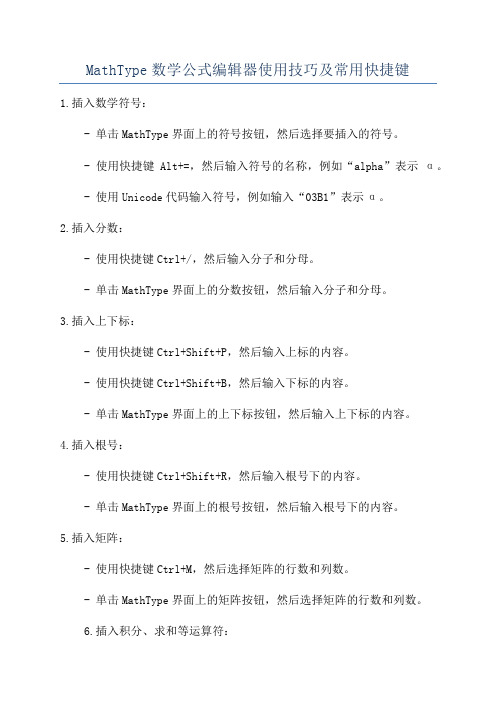
MathType数学公式编辑器使用技巧及常用快捷键1.插入数学符号:- 单击MathType界面上的符号按钮,然后选择要插入的符号。
- 使用快捷键Alt+=,然后输入符号的名称,例如“alpha”表示α。
- 使用Unicode代码输入符号,例如输入“03B1”表示α。
2.插入分数:- 使用快捷键Ctrl+/,然后输入分子和分母。
- 单击MathType界面上的分数按钮,然后输入分子和分母。
3.插入上下标:- 使用快捷键Ctrl+Shift+P,然后输入上标的内容。
- 使用快捷键Ctrl+Shift+B,然后输入下标的内容。
- 单击MathType界面上的上下标按钮,然后输入上下标的内容。
4.插入根号:- 使用快捷键Ctrl+Shift+R,然后输入根号下的内容。
- 单击MathType界面上的根号按钮,然后输入根号下的内容。
5.插入矩阵:- 使用快捷键Ctrl+M,然后选择矩阵的行数和列数。
- 单击MathType界面上的矩阵按钮,然后选择矩阵的行数和列数。
6.插入积分、求和等运算符:- 使用快捷键Ctrl+Shift+I,然后输入积分的内容。
- 使用快捷键Ctrl+Shift+S,然后输入求和的内容。
- 单击MathType界面上的积分、求和按钮,然后输入相应的内容。
7.设置字体和样式:- 单击MathType界面上的字体和样式按钮,然后选择要使用的字体和样式。
8.插入分隔符:- 使用快捷键Ctrl+Shift+K,然后选择要插入的分隔符。
- 单击MathType界面上的分隔符按钮,然后选择要插入的分隔符。
9.插入方程组:- 使用快捷键Ctrl+Shift+E,然后输入方程组的内容。
- 单击MathType界面上的方程组按钮,然后输入方程组的内容。
10.调整公式大小和位置:- 使用快捷键Ctrl+Shift+>和Ctrl+Shift+<可以调整公式的大小。
- 使用快捷键Ctrl+Shift+↑和Ctrl+Shift+↓可以调整公式的垂直位置。
MathType编辑特殊符号的教程

MathType编辑特殊符号的教程MathType是⼀款专门的,⽤来编辑数学物理等公式,很多期刊杂志的排版都会⽤到它。
⽤MathType编辑公式的时候,完全不⽤考虑学习和上⼿的过程,打开就可以编辑出你的公式,所以这个⼯具对于很多⼈来说使⽤起来都很⽅便。
下⾯介绍⼏个⼩技巧让⼤使⽤时更快捷。
1.帽⼦符号这个符号⽤得其实还挺多的,但是很多⼈在编辑的时候有时会找不到相应的符号来编辑。
其实这个符号不⽤单独编辑,MathType中已经有现成的模板了,直接点击就可以使⽤。
然后再在下⾯的输⼊框中输⼊相应的公式或字母就可以了。
如果只是对单个字母进⾏添加,则直接使⽤修饰模板中的帽⼦模板就可以了。
2.罗马数字在公式中出现罗马数字并不稀奇,但是在⽤MathType编辑罗马数字的时候,很多⼈都遇到困难,找不到满意的符号,或者说找不到罗马数字来编辑。
⽽事实上在MathType中编辑罗马数字的时候需要⼀定的技巧,在MathType中要点击“编辑”--“插⼊符号”命令,然后在“插⼊符号”的窗⼝中,将“查看”设置成“宋体”,再拉动符号⾯板的滚动条,你就可以找到罗马数字进⾏编辑了。
3.任意维度矩阵矩阵也是数学中经常出现的部分,尤其是在线性代数的部分,⽆处不见矩阵或者⾏列式的出现。
⽽在⽤MathType编辑这些矩阵与⾏列式时都是直接使⽤矩阵模板来编辑。
有些⼈在编辑这些矩阵时,只会使⽤矩阵模板中已经列出来的模板。
⽽更多的时候我们需要⾃⼰定义矩阵的⾏与列,其实在MathType中也很好编辑,直接点击矩阵模板中的最后⼀个模板,然后会弹出来⼀个对话框,在这个对话框中你就可以任意地设置矩阵的⾏列数了。
上⾯只介绍了这三种情况是MathType编辑技巧,其实MathType编辑公式时远远不只是这⼀些,还有很多很多的技巧,当你使⽤MathType够多够熟练的时候,就可以总结出很多很实⽤的⼩技巧。
MathType中几种常见的符号怎么编辑

MathType中几种常见的符号怎么编辑用户朋友们都知道MathType中包含超过1000多种数学符号,每种符号都有着各自的用处。
今天我们从中挑选三种符号来给大家介绍怎么编辑的。
分别是属于符号,正负号,约等号,下面就给大家分享MathType中几种常见的符号怎么编辑?一、属于符号用MathType怎么编辑1.打开MathType公式编辑器,在编辑窗口中进行相应的公式编辑。
MathType的打开方式可以根据自己的习惯来进行,对公式的编辑没有影响。
在编辑窗口进行相应的编辑2.在MathType编辑窗口中,将光标放到需要输入属于符号的地方,选择MathType 工具栏模板中的“设置理论符号”模板,选择属于符号或者是不属于符号,点击就可以在相应位置进行输入了。
在“设置理论符号”模板中选择使用属于或者不属于符号提示:其实对于集合类的符号都可以在这个模板中进行相应的输入,有属于关系的符号,也有子集与包含的符号,也有空集符号,交集符号等等。
这些常见的集合符号与理论逻辑符号都都可以用这个中的模板来编辑。
二、约等号用MathType怎么编辑1.打开MathType公式编辑器,进入到编辑公式界面。
打开MathType进入到编辑界面2.将光标放到MathType工具栏上,选择第一个模板即“关系符号”模板,在其中选择我们常见的s型约等号。
在关系模板中找到s型约等符号3.如果要输入等号上面加点的约等号,也是相同的操作。
在“关系符号”模板中选择带点的约等号就可以了。
在关系模板中找到带点型约等符号三、正负号用MathType怎么编辑1.按照自己的习惯打开MathType公式编辑器后,进入到编辑窝工界面。
将光标放到要编辑的虚框中。
2.将鼠标移动到MathType工具栏中,选择模板中的“运算符符号”——“正负号”模板。
选择“运算符符号”——“正负号”3.点击正负号模板后,工作区域内就会出现相应的符号,这时再继续进行公式的输入就可以了。
